Amazonプライムの音楽配信サービス「Amazonプライム Music」のダウンロード機能、使っていますか?
「ダウンロードってどうやってやるの?」
と、実は、使いこなせていない人も多いのではないでしょうか。
Amazonプライム Musicは、アプリからダウンロードすると、200万曲もの音楽をオフラインで聴くことができます。インターネット環境がなくてもスマホさえあれば、通信量を気にせずに音楽を楽しめる、便利な機能です。
この記事では、Amazonプライム Musicで毎日音楽を聴いている私が、便利なダウンロード機能について、わかりやすく解説します。
具体的には、
- 音楽をダウンロードする方法
- ダウンロードした後、オフラインで再生する方法
- ダウンロードした音楽を削除する方法
- ダウンロードする際の注意点
の順に、画像を使いながら解説します。
この記事を読めば、Amazonプライム Musicのダウンロード機能の使い方がわかって、通信量も節約できますよ。
ダウンロードやオフラインでの再生方法は、さくっと簡単です。ぜひ参考にして、音楽での楽しいひとときを過ごしてくださいね。
※この情報は2019年10月現在のものです。
Amazonプライム Musicの音楽をダウンロードする方法!画像付きで解説
では早速、Amazonプライム Musicの音楽をダウンロードする方法を解説します。
まずは、お手持ちのスマホやタブレットに、Amazon Musicアプリをインストールしましょう。
- 1曲ずつダウンロードする方法
- 【まとめてダウンロード①】マイミュージックに追加
- 【まとめてダウンロード②】作成したプレイリストに追加
- Amazonおすすめのプレイリストやアルバムからダウンロード
の順に解説していきます。
1曲ずつダウンロードする方法
お気に入りの音楽を1曲ずつダウンロードする方法を、画像をで見ながら解説します。
① 音楽を選び、右上のオプションメニューをタップ
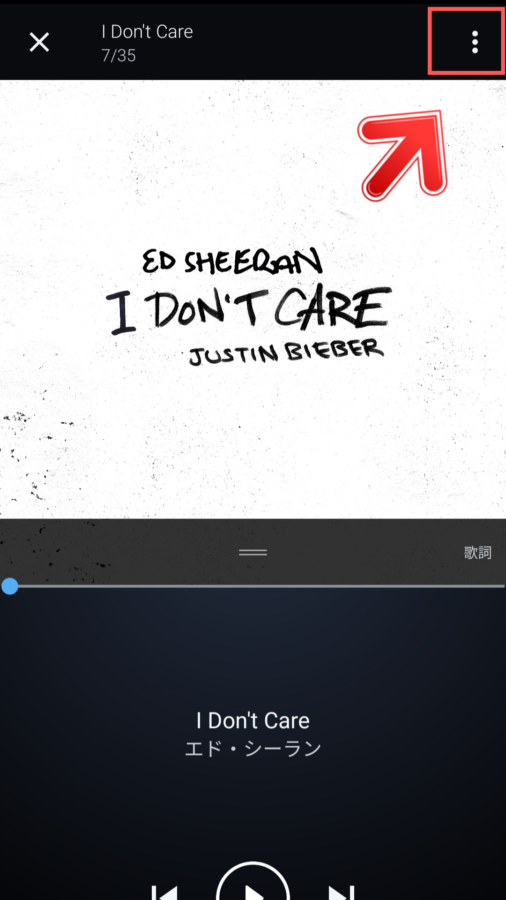
② オプションメニューから「ダウンロード」を選択
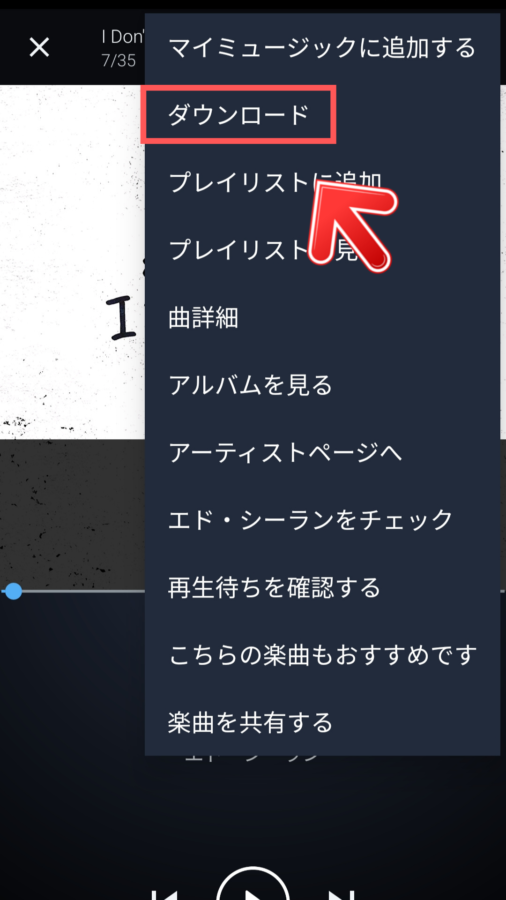
ダウンロードが始まり、終わるとストレージ内に保存されます。とても簡単ですね!
このように、1曲ずつダウンロードするのもいいですが、私は、お気に入り登録をしてあとでまとめてダウンロードしています。手間を少なくしたいからです。
次は、私がよく行っているまとめてダウンロードする方法を2つ解説します!
【まとめてダウンロード①】マイミュージックに追加
おすすめのまとめてダウンロードする方法、1つ目は、お気に入りの音楽をマイミュージックに追加してからダウンロードする方法です。
マイミュージックに追加すると、自動プレイリストに表示されます。自動プレイリストから、まとめてダウンロードすれば、手間なく簡単です。
早速その方法を見ていきましょう。
① 音楽を選んで右上のオプションメニューをタップ
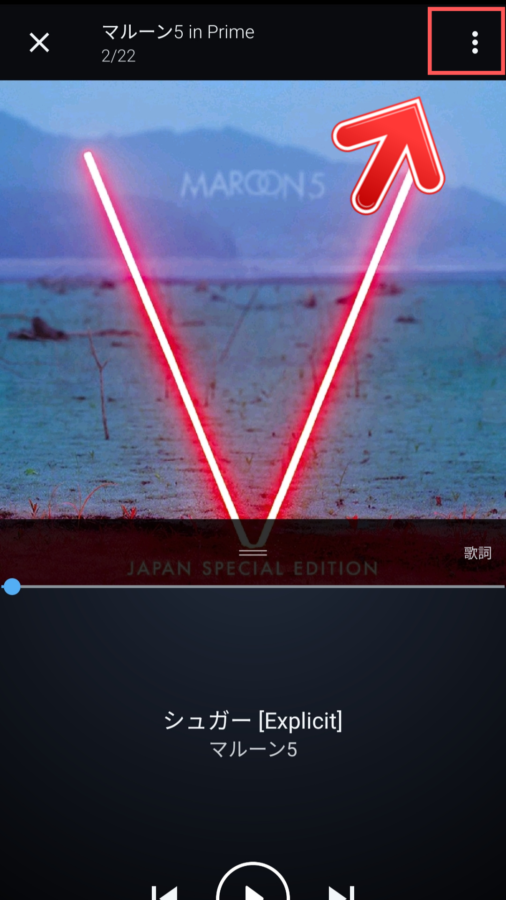
② オプションメニューから「マイミュージックに追加する」を選択
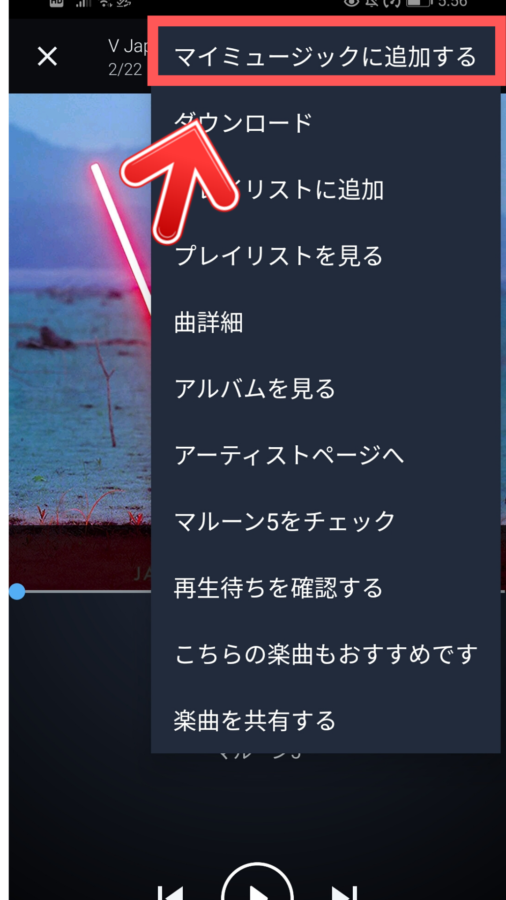
③ マイミュージックの「最近マイミュージックに追加された楽曲」を選択
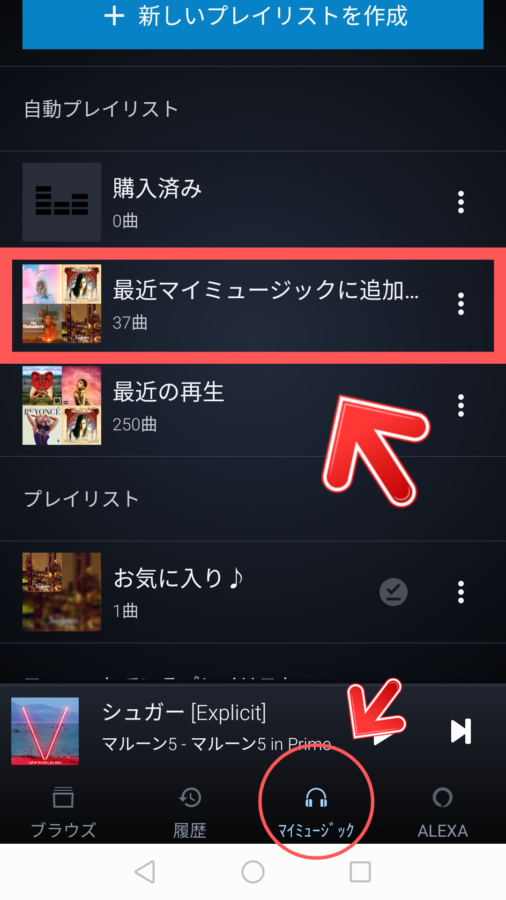
④ 「↓」を選択してダウンロード

これで、マイミュージックにある「最近マイミュージックに追加された楽曲」をまとめてダウンロードできます。少し時間がかかりますが、その間も音楽は聴けますよ。
通信量のかかるダウンロードを、Wi-Fi接続またはモバイルデータで行うかの選択ができます。事前の設定がおすすめです。
「設定」は、ブラウズ画面の右上にあります。
また、マイミュージックに追加された中からを1曲をダウンロードする場合、
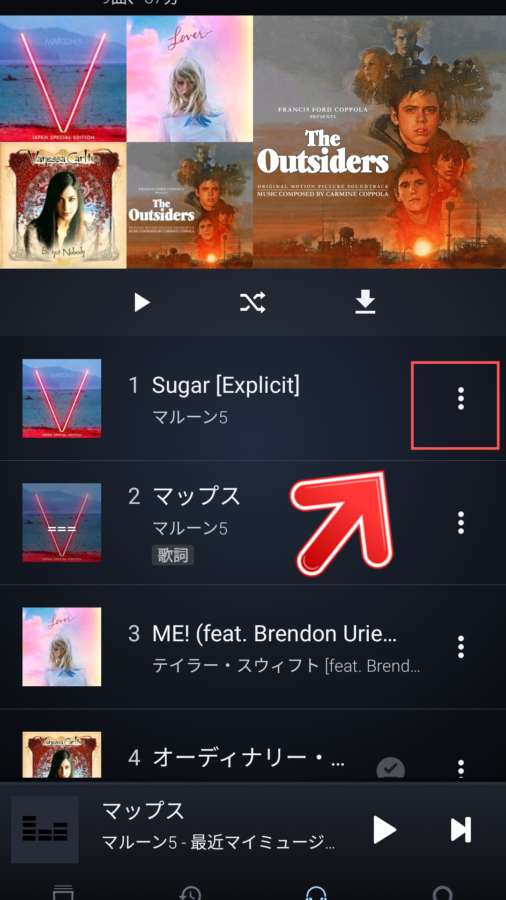
楽曲名の右側にあるオプションメニューから、「ダウンロード」を選択します。
ちなみに、音楽の保存先は、スマホやタブレットのストレージ内です。
ダウンロードには、ストレージの空き容量が必要になります。通信量の節約もかねて、「この1曲はいつでも聴けるように!」とお気に入りの音楽だけダウンロードするのもいいですね。
【まとめてダウンロード②】作成したプレイリストに追加
まとめてダウンロードする方法にはもう1つ、お気に入りの音楽を自身で作成したプレイリストに追加してダウンロードする方法があります。
「自身で作成したプレイリスト」とは、例えば、
・好きなアーティストの好きな楽曲のみ
・邦楽、洋楽別
・好きなバラード曲
など、自身で好きなように作れるプレイリストのこと。
マイミュージックから追加された自動プレイリストより、さらに、自分のお気に入りの音楽を好きなように、まとめて聴くことができます。
まさに、自分のためのアルバムような感覚です。
プレイリストの作成は、マイミュージックにある「+ 新しいプレイリストを作成」ボタンからできます。
オンラインモードでの作成がおすすめです。
では、早速ダウンロードの方法を見ていきましょう。
① 音楽を選んで、右上のオプションメニューをタップ
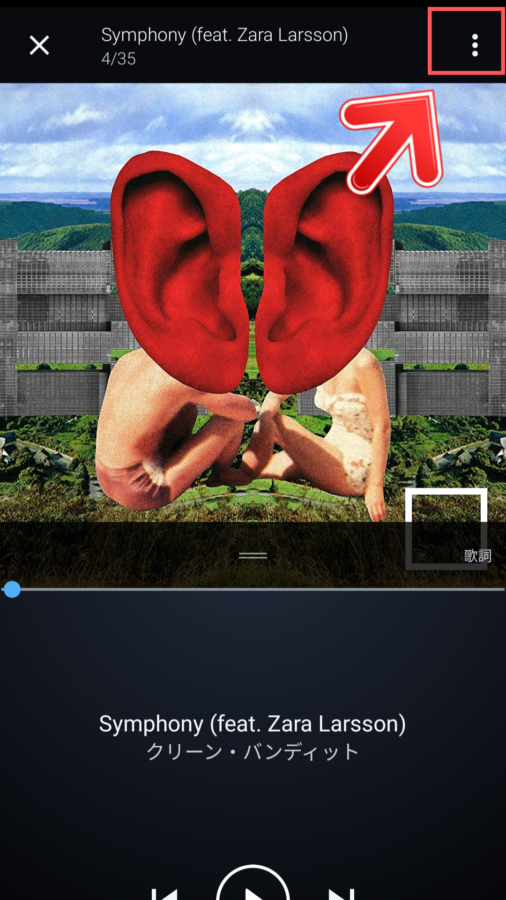
② オプションメニューから「プレイリストに追加」を選択
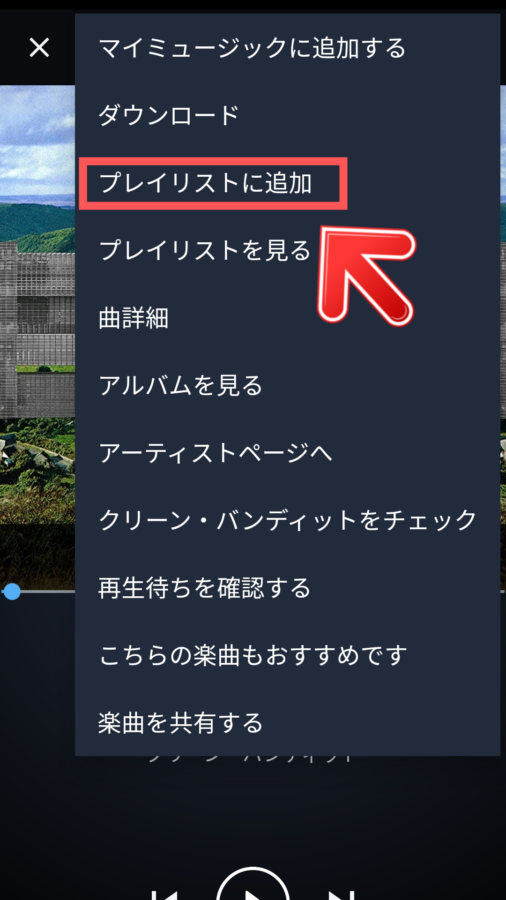
③ 作成したプレイリストに音楽を追加する
ここでも「新しいプレイリストを作成」から、プレイリストの作成ができます。
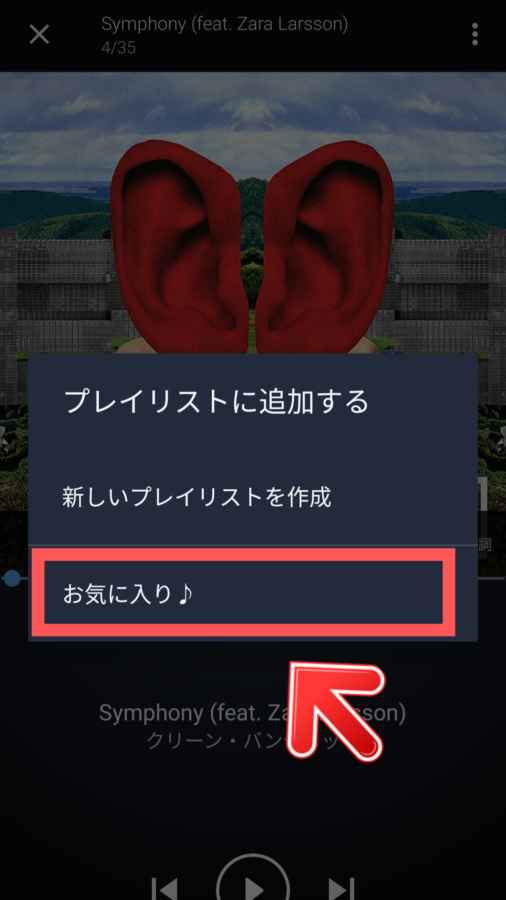
④ マイミュージック内の作成したプレイリストを確認
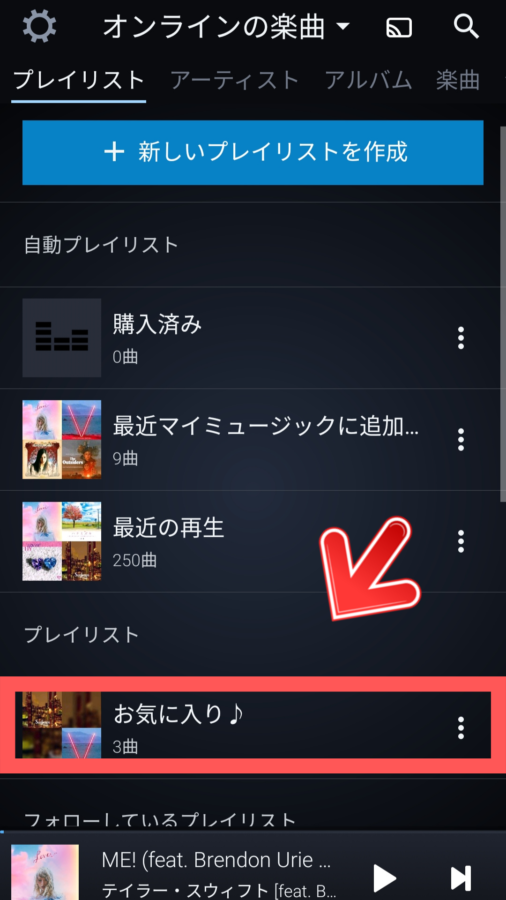
⑤ 右側のオプションメニューをタップ
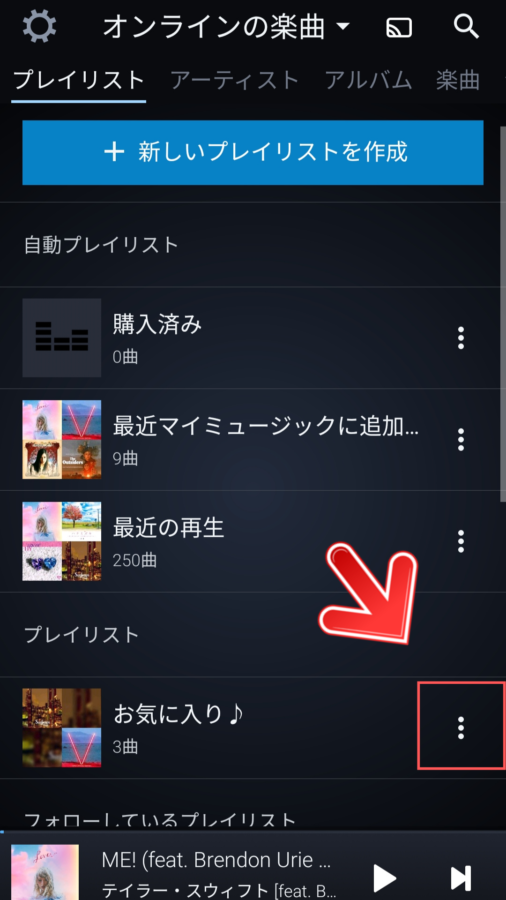
⑥ オプションメニューから「ダウンロード」を選択

⑦ もしくは④のプレイリストを選択し「↓」からダウンロード
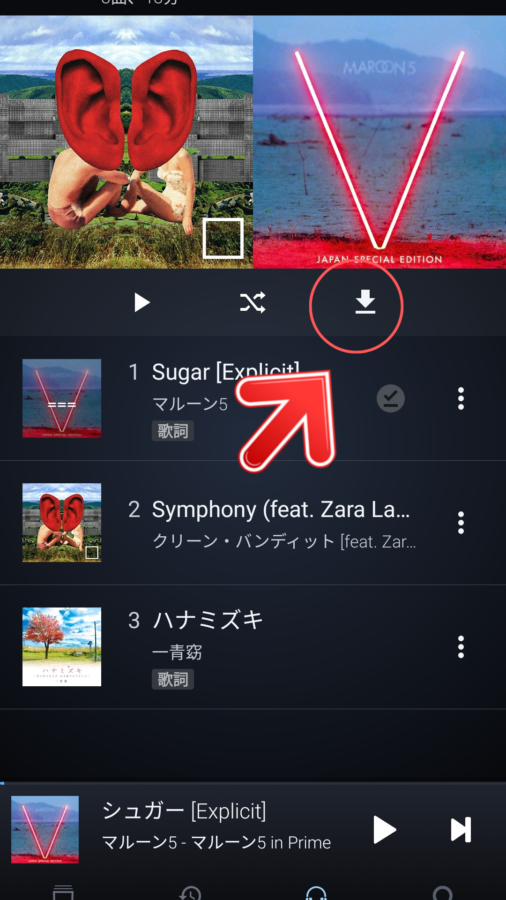
これで、作成したプレイリストからまとめてダウンロードが完了です。
自分好みのプレイリストを作るのも、なかなか面白いですよ。おすすめです!
Amazonおすすめのプレイリストやアルバムからダウンロード
Amazonプライム Musicには、Amazonが選曲した「おすすめのプレイリスト」や「おすすめのアルバム」があります。
「おすすめのプレイリスト」は例えば、
- 秋のお散歩ポップス
- 朝に聴きたいプレイリスト
- 2010年代ポップス
などです。
テーマに沿ったさまざまなジャンルの音楽が聴けて、Amazonプライム Musicを楽しむなら、押さえておきたいプレイリストです。
特に、「たまには違う曲も聴きたい」って時に大活躍!
自分のお気に入りの音楽をダウンロードするのもいいですが、いつもとは違う、おすすめされた音楽を聴いてみるのも、世界が広がって楽しいですよ。
プレイリストの中の曲を1曲ダウンロードしたい場合、上記の「1曲ずつダウンロードする方法」と同じ手順です。
プレイリストの曲をまとめてダウンロードする場合は、
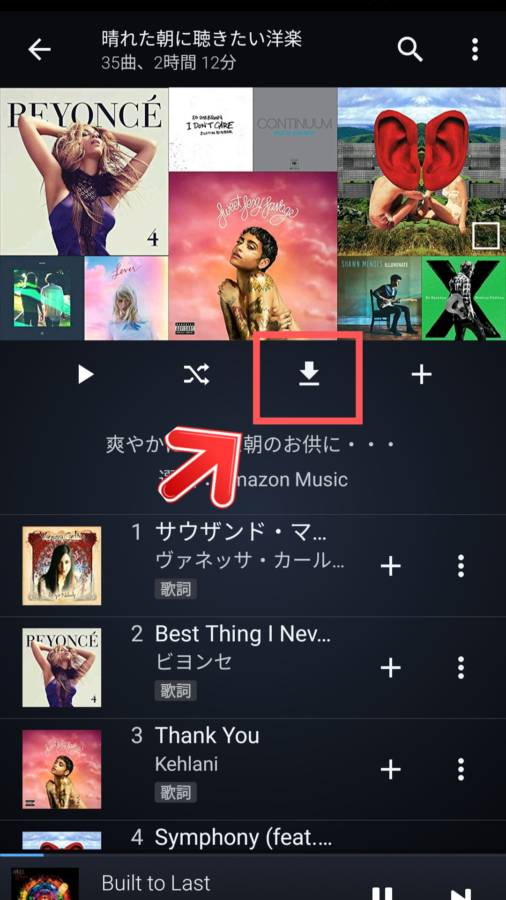
「↓」をタップすると、ダウンロードが開始します。
ちなみに、ここに挙げた「晴れた朝に聴きたい洋楽」は私のお気に入りのプレイリストです。朝起きてすぐや、晴れた日に聴くと、気分も晴れ晴れとしてくるんですよね。おすすめです!
Amazonプライム Musicの音楽をオフラインで再生する方法!画像付きで解説
ダウンロードした音楽は、スマホやタブレットのストレージに保存されます。
次のように「✓」マークがついているのが、保存された音楽です。

マイミュージックで確認してみると、ダウンロードした音楽と「マイミュージックに追加」から追加しただけの音楽が混ざっている状態です。
- オフライン再生の方法
- オフライン再生のメリット、活用法
の順で、解説します。
Amazonプライム Musicの音楽をオフラインで再生する方法
① マイミュージックの上部にある「オンラインの楽曲▼」を「オフライン▼」に変更
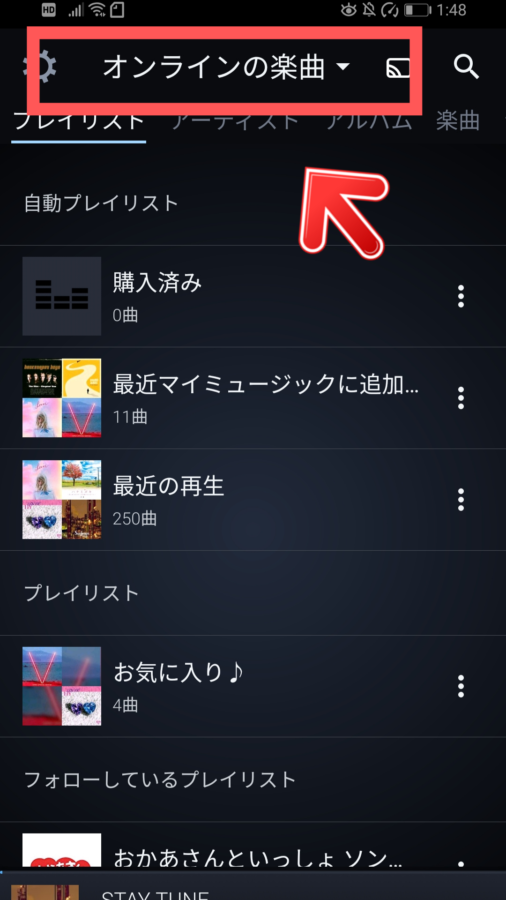
② オフラインモードになっているか確認
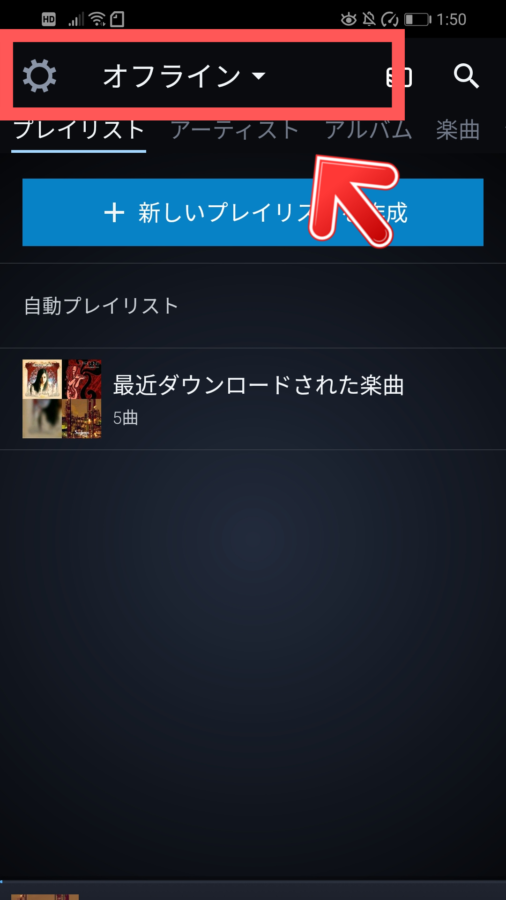
③ オフラインモードで、「最近ダウンロードされた楽曲」を選択
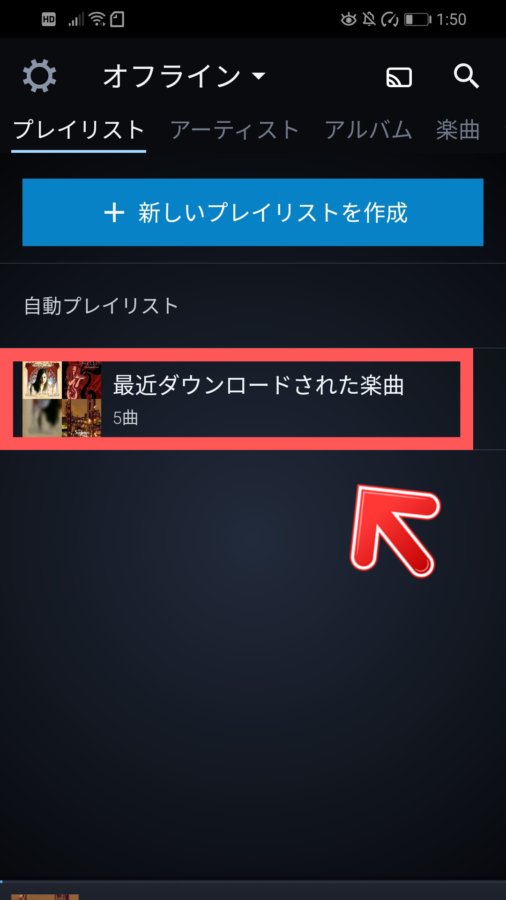
④ 「▶」から再生
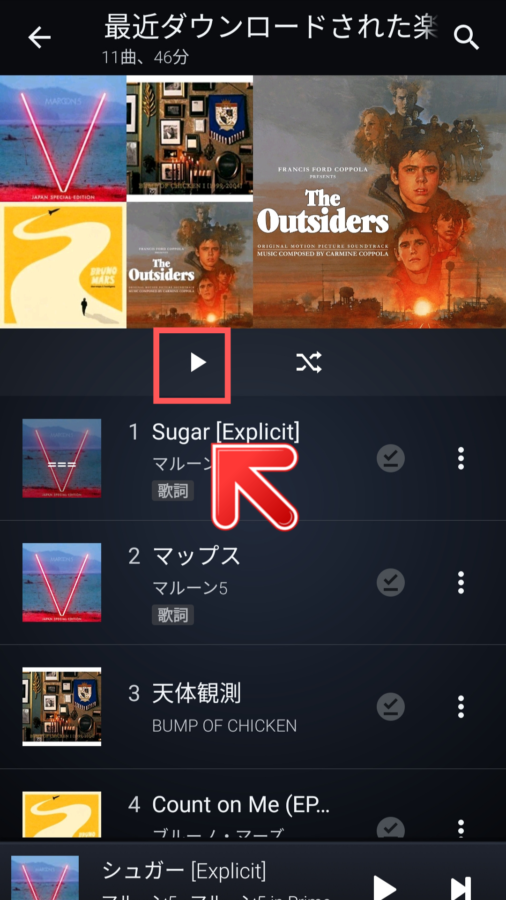
これで、ダウンロードした音楽のオフライン再生が可能になりました。
「最近ダウンロードされた楽曲」以外にも、自身で作成したプレイリストの中にダウンロードした音楽があれば、それがオフラインモードでも共有されます。
Amazonプライム Musicのオフライン再生のメリットと活用法
オフライン再生のメリットは、通信量の節約ですね。
通常のオンラインモードでは、ストリーミング再生により、音楽を聴くのも通信量がかかります。
なので例えば、私の場合、車内で音楽を聴くために、あらかじめ自宅のWi-Fi環境でダウンロードしています。そうして、オフライン再生を利用して、車内で通信量を気にせずに音楽を楽しんでいますよ。
また、Amazonプライム Musicでダウンロードした音楽以外の音源も、オフライン再生で一緒に聴けるんです。Amazonプライム Music以外のアプリ等からスマホやタブレットのストレージに保存した、音楽やラジオなどの音源です。
私がほかのアプリから録音して、スマホに保存していたラジオ音源が流れた時は、びっくりしました。
いつでもどこでも何度でも、通信量を気にせずにお気に入りの音楽が聴けるオフライン再生、おすすめです!
ちなみに、オフラインモードでプレイリストを作成しても、
- オンラインに戻すとプレイリストが表示されない
- 他の端末にも表示されない
と共有されません。
プレイリストの作成は、オンラインモードで行うのが無難です。
Amazonプライム Musicでダウンロードした音楽を削除する方法
続いては、Amazonプライム Musicでダウンロードした音楽を削除する方法を、画像を使って解説します。
ダウンロードした音楽は、マイミュージックでオフラインモードに設定すると確認できます。
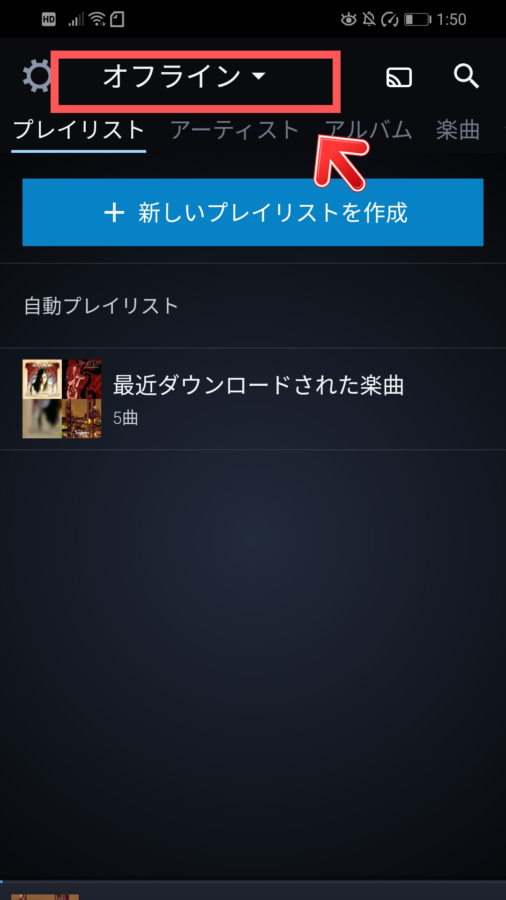
ダウンロードした音楽の削除は、オフラインモードの状態で行います。
それでは、
- ダウンロードした音楽を 【1曲ずつ】削除する方法
- ダウンロードした音楽を【まとめて】削除する方法
の順に解説します。
ダウンロードした音楽を 【1曲ずつ】削除する方法
ダウンロードした音楽を、1曲ずつ端末から削除する方法は次のとおりです。
① 楽曲名の右側のオプションメニューをタップ

② オプションメニューの「端末から削除」を選択
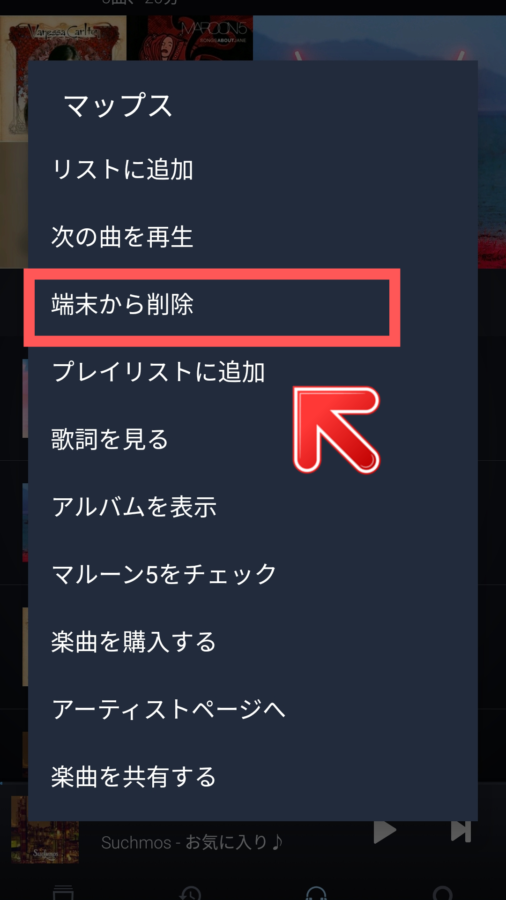
② 「端末から削除」で、はいを選択

これで、ダウンロードしていた音楽をスマホやタブレット端末から削除できました。
ダウンロードした音楽を【まとめて】削除する方法
ダウンロードした音楽を、端末からまとめて削除する方法は5つあります。
マイミュージックから、「オフライン」の下の部分を見てください。
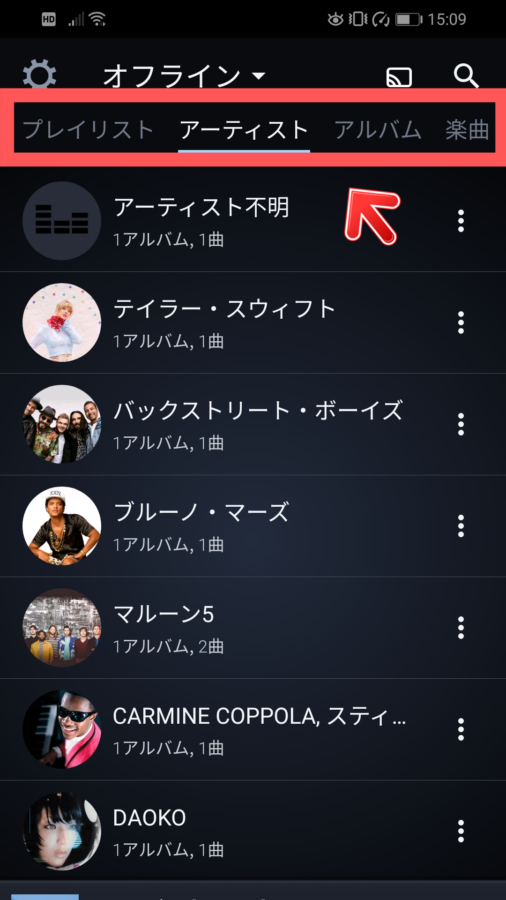
ここに、
- プレイリスト
- アーティスト
- アルバム
- 楽曲
- ジャンル
と表示されています。
まとめて削除する5つの方法とは、それぞれプレイリストごと、アーティストごとなど、まとめて削除できるという意味。
今回は、アーティストごとにまとめて削除する方法をお伝えします。
①マイミュージックから「アーティスト」をタップ

②アーティスト名の右側にあるオプションメニューをタップ
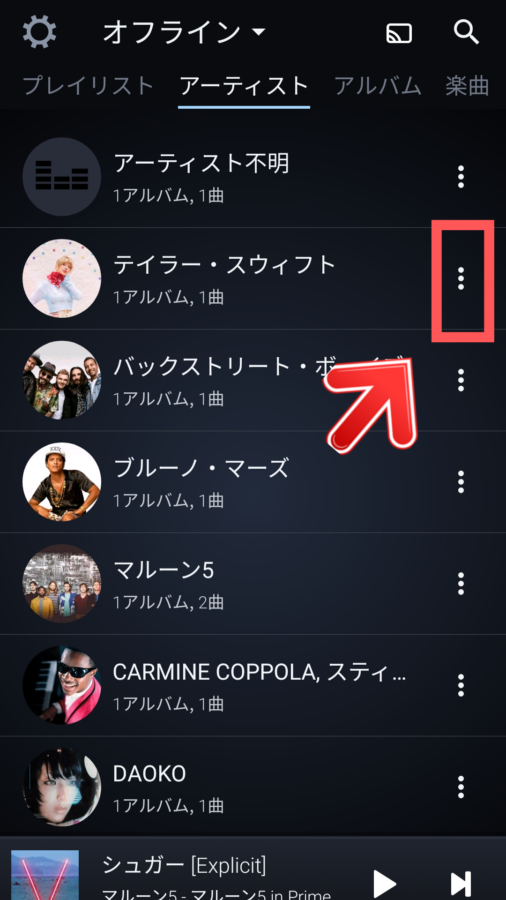
③オプションメニューから「端末から削除」を選択
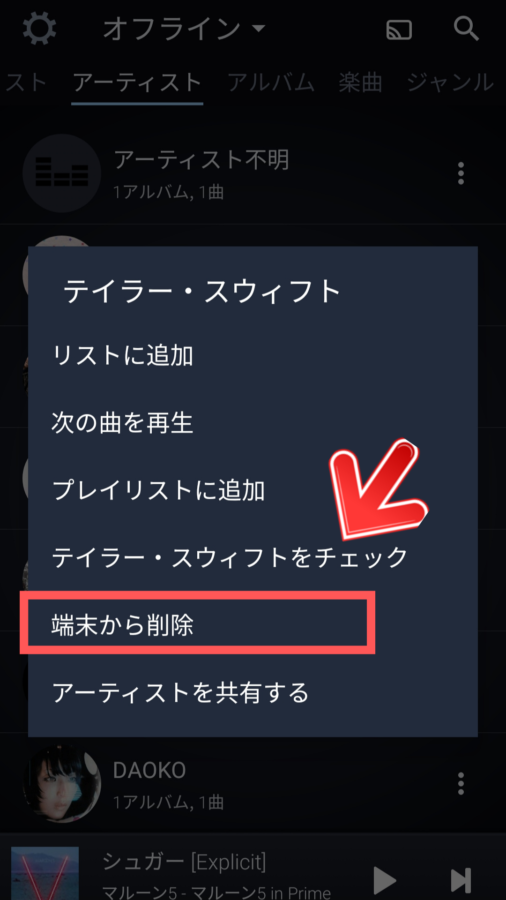
これで端末から削除できました。
他のも、表示名の右側にあるオプションメニューの「端末から削除」を選択すると、削除されます。
お疲れ様でした!
ダウンロードした音楽を端末から削除しても、マイミュージックからは削除されていません。
マイミュージックからも削除したい場合は、次の通りです。
①オンラインモードに切り替えてる
②楽曲の右側にあるオプションメニューをタップ
③オプションメニューから「マイミュージックから削除する」を選択
端末から削除すると、ストレージの空き容量が増えます。
私は、空き容量が必要なときに、端末から一時的に削除するという用途で使っています。「またダウンロードしたい」となった時に、マイミュージック内に音楽は残っているので、探す手間がかからず便利です。
Amazonプライム Musicで音楽をダウンロードする際の3つの注意点
Amazonプライム Musicで音楽をダウンロードする際に、3つの注意したいことがあります。
① スマホやタブレットにしかダウンロードできない
② ダウンロードできない曲もある
③ スマホやタブレットの保存容量がないとダウンロードできない
それぞれ解説していきます。
① スマホやタブレットにしかダウンロードできない
Amazonプライム Musicは、スマホやタブレット、それにパソコンのブラウザからも音楽を聴くことができます。
ですが、音楽のダウンロードができるのは、スマホとタブレットのみ。
パソコンにはダウロードできません。
Prime MusicとAmazon Music Unlimitedのタイトルは、コンピュータにはダウンロードできません。ただし、対象タイトルは、対応のモバイル端末にダウンロードして、オフラインで再生できます。
ダウンロードしてオフラインで音楽を聴くには、Amazonプライム Musicのアプリが必要です。
② ダウンロードできない曲もある
Amazonプライム Musicは、200万曲の音楽が聴き放題のサービスです。
安室奈美恵や星野源、嵐など、人気アーティストの音楽が続々とラインナップされていて、幅広いジャンルの音楽を楽しめます。
基本的には、200万曲すべてがダウンロードの対象です。しかし、Amazonプライム Musicに表示されていてもダウンロードできない曲があります。
例えば次のような場合です。
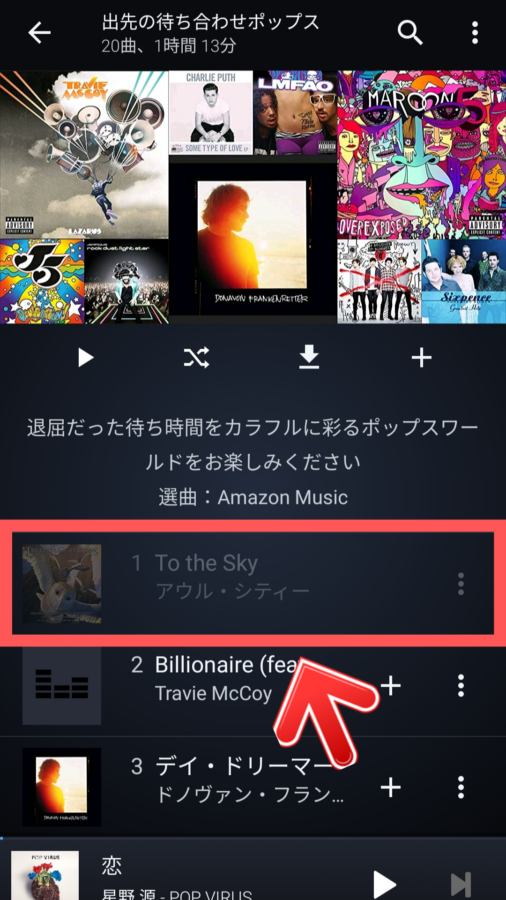
これは、Amazonが選曲した「おすすめのプレイリスト」から選んだプレイリストです。見てみると、うっすらと表示されている音楽がありますね。
このような表示がされている音楽は、Amazonプライム Musicでの聴く・ダウンロードができない音楽です。
ためしにタップしてみると、
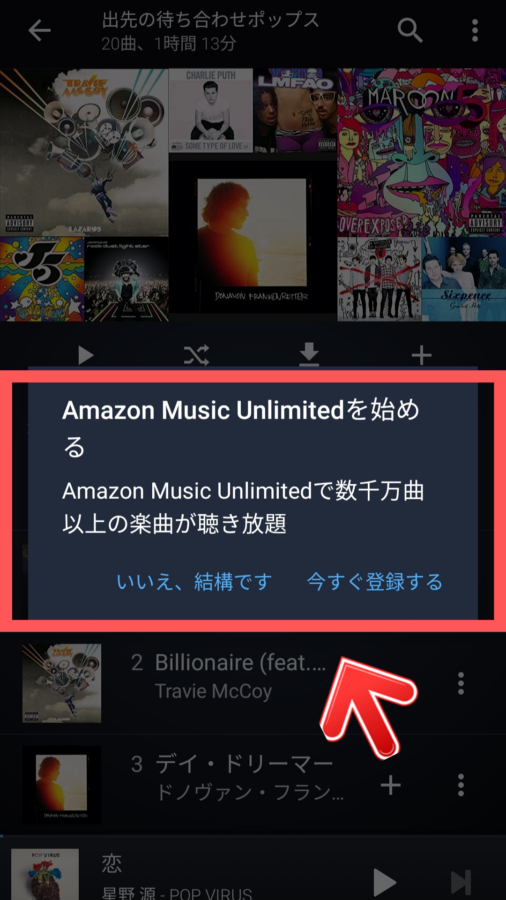
Amazonの音楽聴き放題サービス「Amazon Music Unlimited」への登録をすすめられます。
「Amazon Music Unlimited」は、6,500万曲の音楽聴き放題サービスです。
- 月額980円 (プライム会員は月額780円)
- 新しい楽曲やアルバムは発売日に追加
- Amazonプライム会員でなくても利用できる
- HDの再生可能で高音質で聴ける
幅広く音楽を楽しみたい、最新の音楽を聴きたいという人にはおすすめのサービスです。
③ スマホやタブレットの保存容量がないとダウンロードできない
Amazonプライム Musicでダウンロードした音楽は、スマホやタブレット端末に保存されます。そのため、スマホやタブレットに空き容量がないとダウンロードできなくなります。
ダウンロードする前に次のことを確認しておくと、スムーズに進むでしょう。
- スマホやタブレットの容量を確認
- インターネット環境を確認
また、ダウンロードをWi-Fi接続またはモバイルデータで行うかの選択ができます。
設定は次のとおりです。
①ブラウズ画面の左上の設定を選択
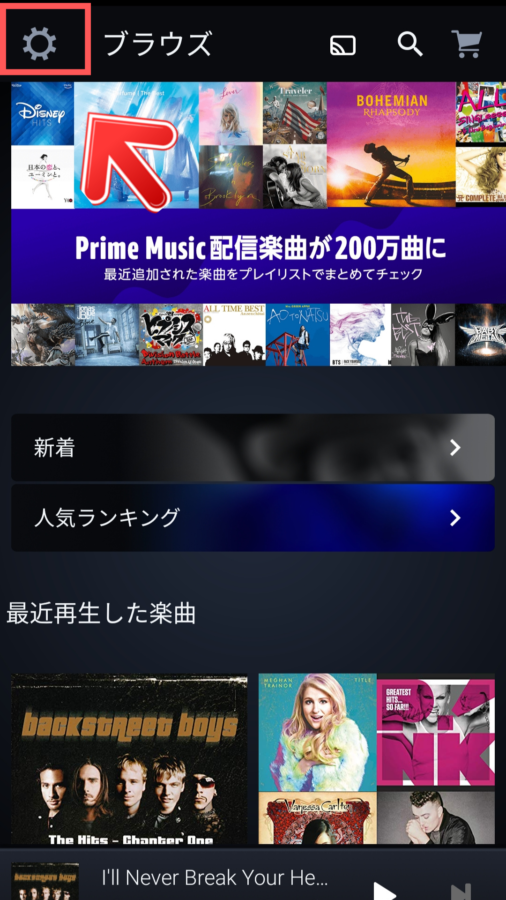
②「ダウンロード設定」を選び設定する
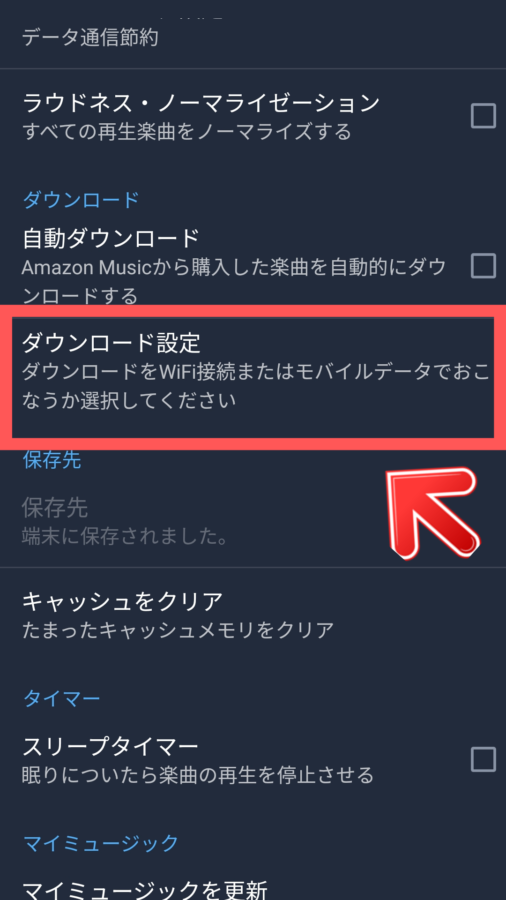
この時に、「Wi-Fi接続時のみにダウンロード」を選択しておくと安心です。
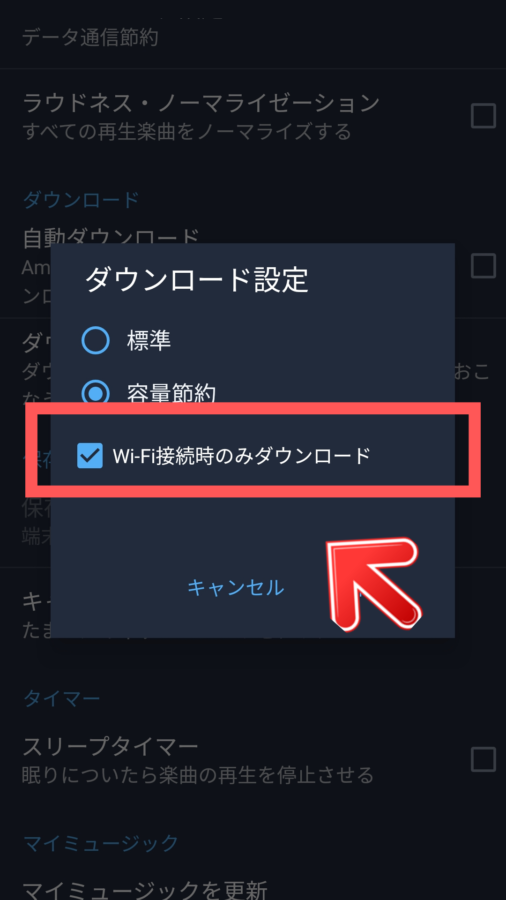
まとめ:Amazonプライム Musicの音楽をダウンロードしてオフラインでも楽しもう
- 音楽をダウンロードする方法
- ダウンロードした後、オフラインで再生する方法
- ダウンロードした音楽を削除する方法
- ダウンロードする際の3つの注意点
Amazonプライム Musicは、プライム会員であれば、誰でも200万曲の音楽が聴き放題のおすすめのサービスです。
ですが、音楽を聴くにも通信量がかかります。そんな時に便利なのが、Amazonプライム Musicのダウンロード機能。
上手に活用して、いつでもどこでもインターネット環境や通信料を気にせず、気軽に音楽を楽しんでくださいね。
執筆者:みしまふみ



コメントを残す